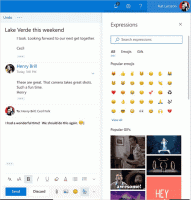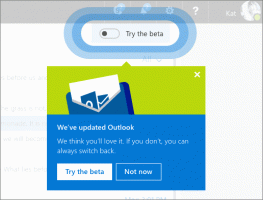Download-Schaltfläche zu Firefox 57 Quantum hinzufügen
Wie Sie vielleicht wissen, verfügt Firefox 57 über eine neue Benutzeroberfläche, die als "Photon" bekannt ist. Es soll ein moderneres, schlankeres Gefühl bieten, das über mehrere Plattformen hinweg konsistent ist. Es ersetzt die bisherige Benutzeroberfläche von "Australis" und bietet neue Menüs, einen neuen Anpassungsbereich und Registerkarten ohne abgerundete Ecken. Die Downloads Schaltfläche fehlt standardmäßig in der Symbolleiste. So fügen Sie es hinzu.
Werbung

Firefox 57 ist für Mozilla ein großer Schritt nach vorne. Der Browser kommt mit einer neuen Benutzeroberfläche mit dem Codenamen "Photon" und verfügt über eine neue Engine "Quantum". Für Entwickler war dies ein schwieriger Schritt, da der Browser mit dieser Version die Unterstützung für XUL-basierte Add-Ons vollständig einstellt! Alle klassischen Add-Ons sind veraltet und inkompatibel, und nur wenige wurden auf die neue WebExtensions-API umgestellt. Einige der Legacy-Add-Ons verfügen über moderne Ersetzungen oder Alternativen. Leider gibt es viele nützliche Add-Ons, die keine modernen Analoga haben.
Bei der Quantum-Engine dreht sich alles um das parallele Rendern und Verarbeiten von Seiten. Es ist mit einer Multi-Prozess-Architektur sowohl für die CSS- als auch für die HTML-Verarbeitung ausgestattet, was es zuverlässiger und schneller macht.
Wenn Sie Firefox 57 installiert haben, könnten Sie daran interessiert sein, die Downloads in der Symbolleiste neben der Adressleiste. Hier ist, wie.
So fügen Sie die Download-Schaltfläche zu Firefox 57 Quantum hinzu, Mach Folgendes.
- Klicken Sie auf die Hamburger-Menüschaltfläche (die letzte Schaltfläche rechts in der Symbolleiste).

- Das Hauptmenü wird angezeigt. Klicke auf Anpassen.
- Der Anpassungsmodus wird aktiviert. Die Downloads Schaltfläche wird sichtbar.

- Klicken Sie im Anpassungsmodus auf das Downloads Taste. Ein kleines Panel mit dem Kontrollkästchen "Auto-hide" wird angezeigt.
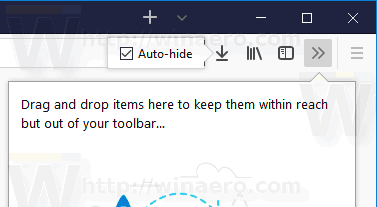
- Deaktivieren Sie das Kontrollkästchen "Automatisch ausblenden", um das Downloads Schaltfläche dauerhaft sichtbar.
- Klicken Sie auf "Fertig", um den Anpassungsmodus zu aktivieren. Die Schaltfläche bleibt sichtbar.

Sie können die Schaltfläche jederzeit ausblenden, indem Sie das Kontrollkästchen im Anpassungsmodus aktivieren.
Das ist es.